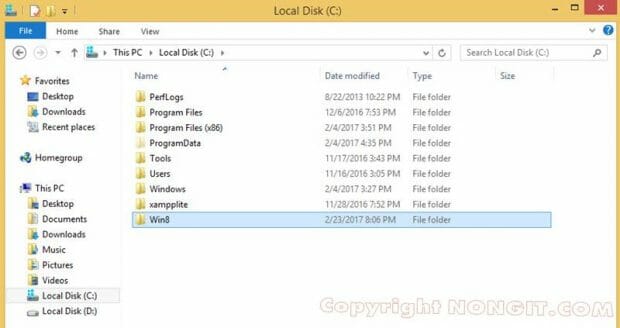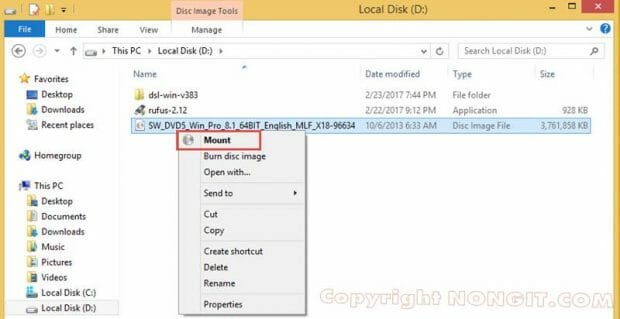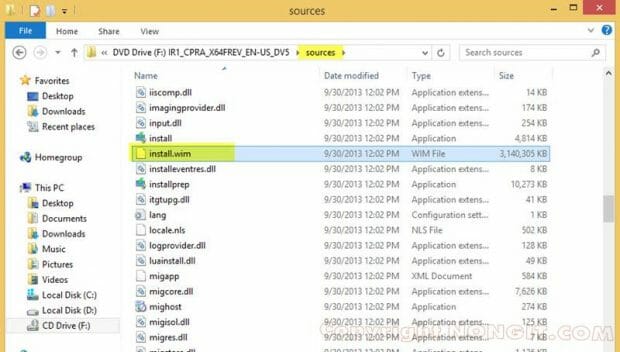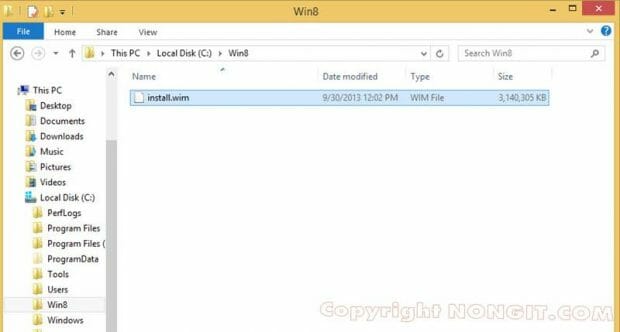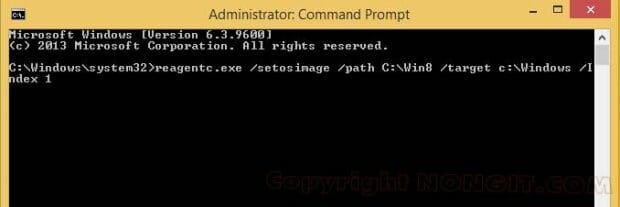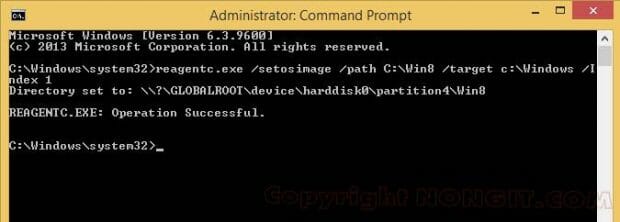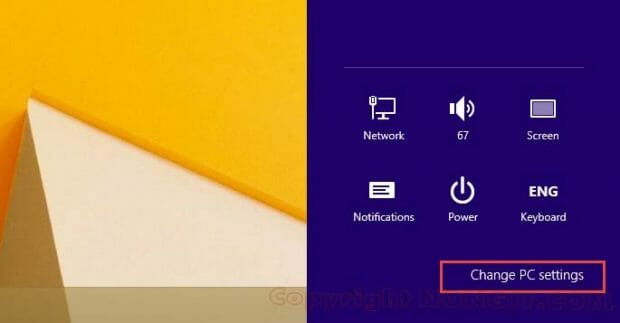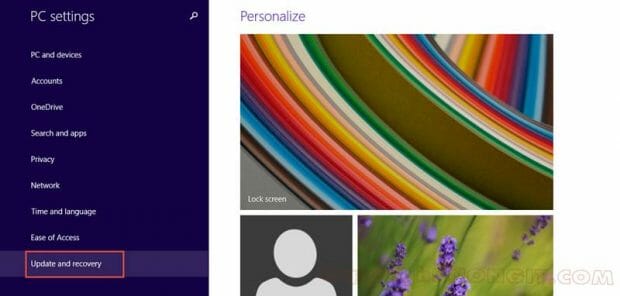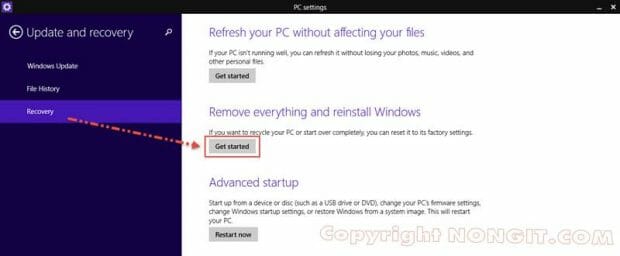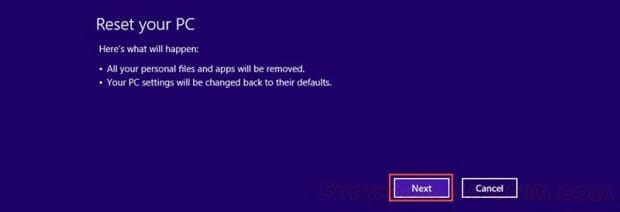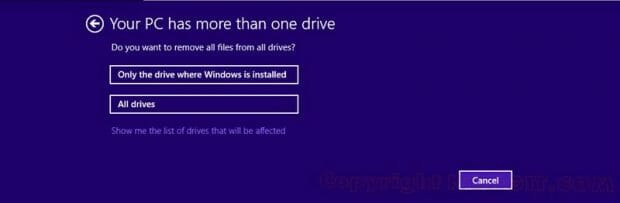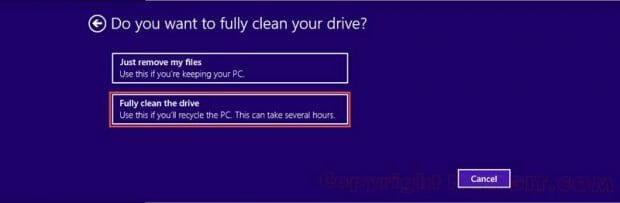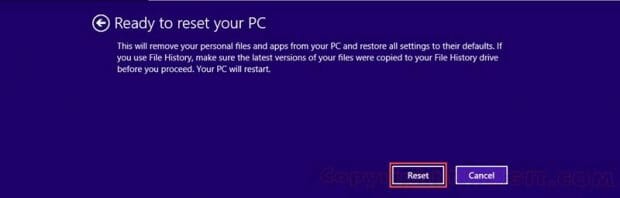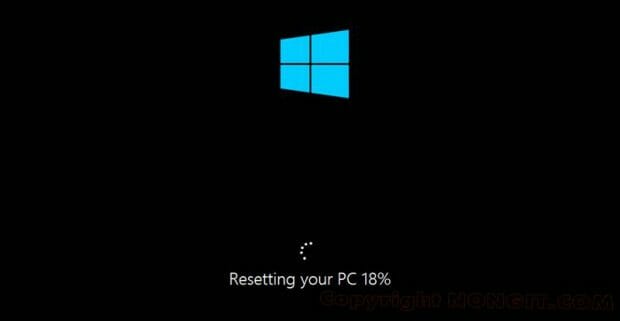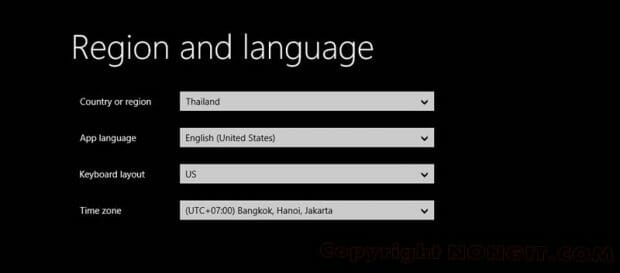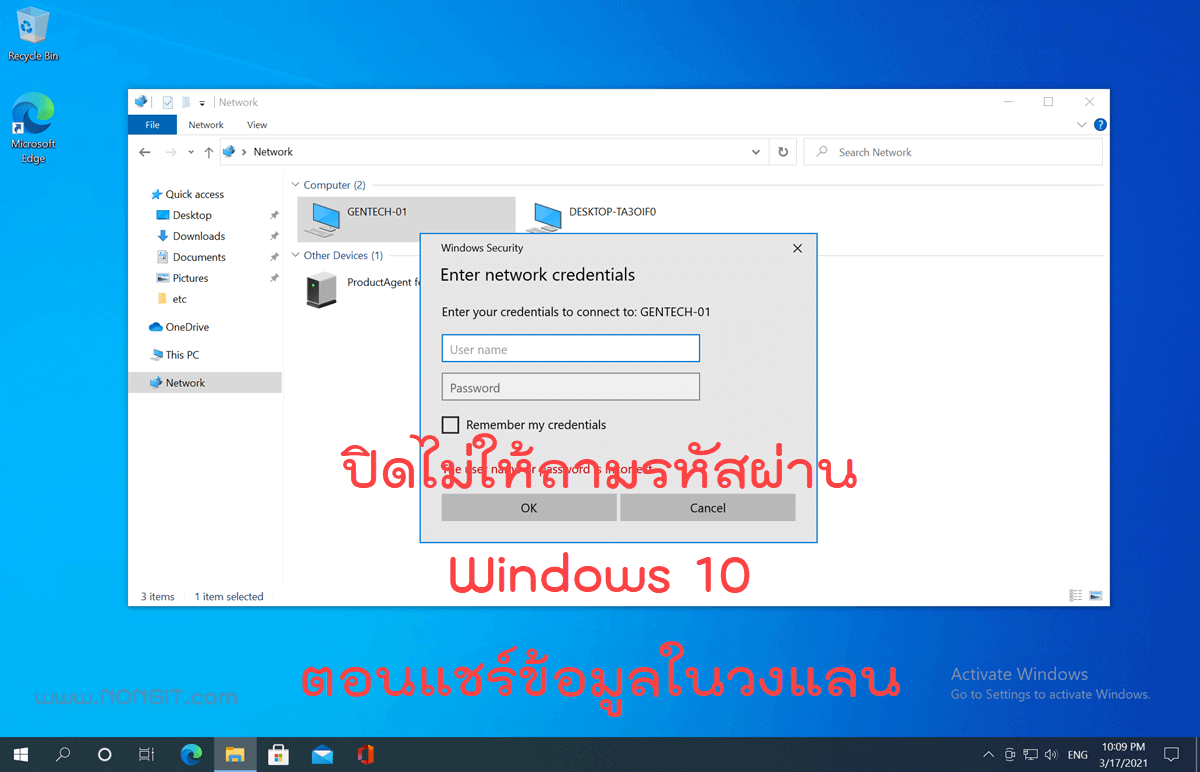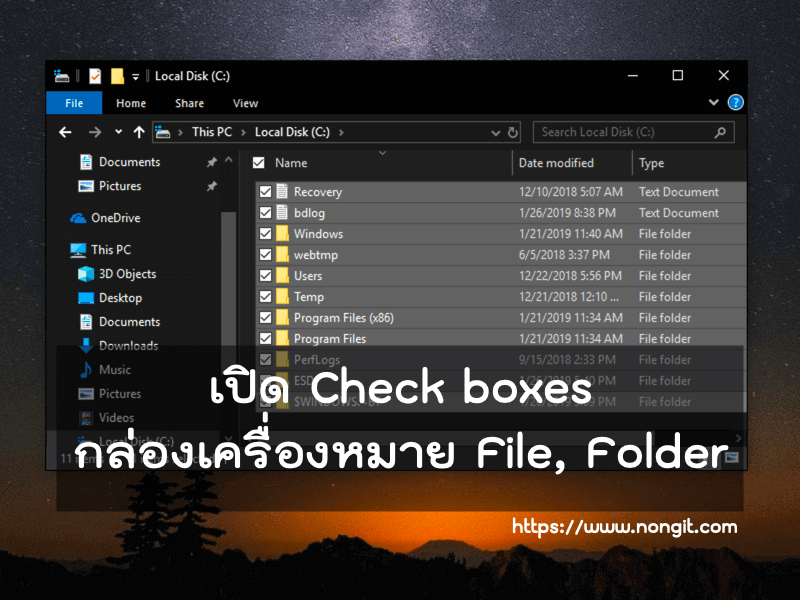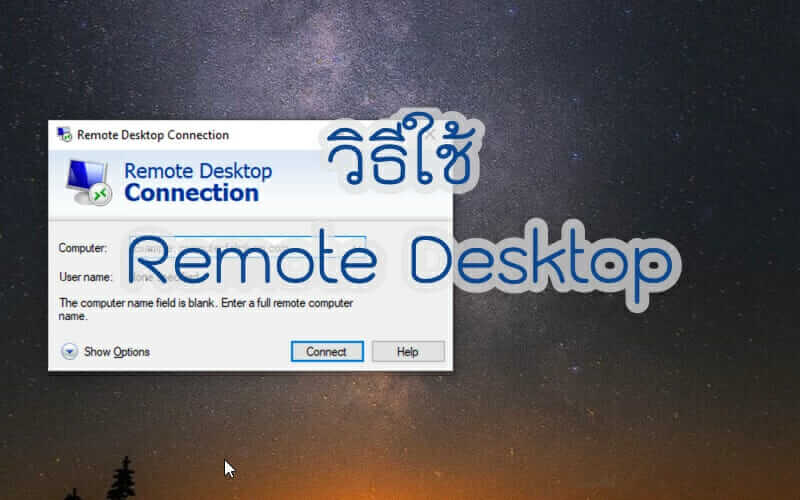สำหรับบทความนี้จะมาแนะนำขั้นตอนการทำ Windows 8.1 ให้กลับมาเหมือนลงครั้งแรกครับ ด้วยวิธี Reset Windows 8.1 โดยการใช้ฟังก์ชั่นที่มากับระบบ ซึ่งตามตัวอย่างนี้จะไม่ใช้แผ่นในการทำครับ เพราะปัจจุบันไม่ค่อยนิยมใช้แผ่น Windows กันแล้ว แต่เราจำเป็นต้องมีไฟล์ .ISO ของวินโด้ครับ โดยสามารถโหลดได้ง่ายๆไม่ยากครับ หรือถ้ามีไฟล์อยู่แล้วก็นำมาใช้ได้เลย
สอนวิธี Reset your PC Windows 8.1 เหมือนลงเครื่องใหม่ๆ
Reset Windows 8.1 คือการ Reset ระบบให้กลับมา เสมือนเป็นการล้างเครื่องหรือการ Fomat โดยจะลบทุกอย่างที่อยู่เครื่องเราออกทั้งหมด ซึ่งเราสามารถเลือกได้ว่าต้องการที่จะลบข้อมูลเพียงไดร์ฟ C หรือต้องการลบข้อมูลไดร์ฟ D, E ทุกไดร์ฟที่มีบนเครื่องคอมพิวเตอร์
สิ่งที่เราต้องเตรียมก่อน
- ไฟล์ .ISO ของ Windows 8.1 ตาม Editions ที่เราใช้งานอยู่ครับ เช่น Home, Pro เป็นต้น
- หากใครยังไม่มีสามารถดูวิธีดาวนโหลดได้ที่ Link นี้ครับ
- หากถามว่ามีแผ่นใช้ได้ไหม ตอบว่าได้ครับ
Recovery Windows 8/8.1 แบบไม่ใช้แผ่น
- เปิดไปที่ Drive C: ครับ จากนั้นให้สร้าง Folder ชื่อ Win8
- จากนั้นให้ทำการ Mount ไฟล์ .iso ของ windows ครับ (ดูวิธี mount ไฟล์ iso ได้ที่นี้)
- หลังจาก mount เรียบร้อยให้เราเข้าไดร์ที่ mount ไว้เมื่อสักครู่ครับ จากนั้นให้ทำการ copy ไฟล์ install.wim ที่อยู่ภายโฟลเดอร์ Source
- จากนั้นให้วางไฟล์ install.wim ไว้ที่โฟลเดอร์ C:Win8 ตามที่ได้ส้รางไว้ในข้อ 1 ครับ รอให้ copy จนเสร็จครับ
- เปิด Command Prompt แบบ Run as administrator จากนั้นให้พิมพ์คำสั่ง reagentc.exe /setosimage /path C:Win8 /target c:Windows /Index 1 แล้วกด Enter (สำหรับวิธีเปิดแบบ run as administrator ดูได้ที่ Link นี้)
- หากไม่มีอะไรผิดปกติจะขึ้น REAGENTC.EXE: Operation Successful. ครับ
- ให้เปิดไปที่ Change PC Settings
- เลือกไปที่ Update and Recovery ครับ
- คลิกที่ Recovery ภายใต้หัวข้อ Remove everything and reinstall Windows คลิกที่ปุ่ม Get Started
- จากนั้นรอสักครู่จะเริ่มเข้าขั้นตอน Reset your PC ซึ่งจะแจ้งข้อมูลให้เราทราบก่อนที่จะเริ่มทำครับ
- All your personal file and apps will be remove. คือไฟล์ข้อมูลทุกๆไฟล์ รวมทั้งโปรแกรมที่ติดตั้งอยู่จะถูกลบออกครับ
- Your PC Settings will be changed back to their default คือการตั้งค่าต่างๆ ที่เรากำหนดไว้จะคืนค่าเริ่มต้นทั้งหมด
- ที่หน้า You PC has more than one drive ให้เราเลือกว่าต้องการที่จะลบข้อมูลที่ Drive ไหนบ้าง
- Only th drive where windows is installed (แนะนำ) คือลบเฉพาะไดร์ที่ลง os ไว้ ซึ่งก็คือไดร์ C
- All drive (ไม่แนะนำ) คือลบทุกไดร์ครับ ซึ่งไม่แนะนำครับ เพราะข้อมูลจะหายเกลี้ยง แต่ถ้าใครต้องการลบทุกไดร์ ผมแนะนำให้ format เองหลังจากเสร็จครับ
- มาถึงหน้านี้ครับ ให้เลือกรูปแบบว่าต้องการลบแบบไหน
- Just remove my files คือลบทุกโปรแกรมการตั้งค่า แต่จะเหลือไฟล์ข้อมูลที่เป็น Profile ของเราไว้
- Fully Clean the drive คือลบทุกอย่าง (แนะนำครับ ใช้เวลาประมาณ 40 – 60 นาทีครับสำหรับทำบทความนี้)
- กดปุ่ม Reset ได้เลยครับ
- รอครับ ซึ่งบางช่วงอาจจะหมุนนาน ไม่ยอมขยับ % ไปซะที อย่าตกใจนะครับ ให้รออย่างเดียว ห้ามปิดเครื่องก่อนเด็ดขาด
- เมื่อเครื่องรีสตาร์ทกลับมา ก็จะเข้าสู่กดหนด Rrgion and language ครับ
- คลิกปุ่ม I accept
- เมื่อเสร็จแล้วก็จะเข้าหน้าตั้งค่า User เหมือนตอนเริ่มใช้งาน Windows ใหม่ๆครับ ให้ทำการตั้งค่าตามปกติครับ (สำหรับคนที่ตั้งค่าไม่เป็นสามารถคลิกดูที่ Link นี้ โดยให้เริ่มทำที่ข้อ 15 ครับ)